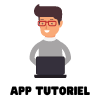Avez-vous déjà souhaité cacher certaines applications sur votre iPhone sans les supprimer ? Avec iOS 18, une nouvelle fonctionnalité pratique vous permet de cacher vos applications en un clin d’œil, tout en sécurisant l’accès avec Face ID. Dans cet article, nous allons vous montrer comment procéder pour cacher et afficher des applications sur votre iPhone. C’est simple, rapide et sécurisé !
S’assurer d’avoir la dernière version d’iOS
Avant de commencer, il est essentiel de vérifier que votre iPhone fonctionne bien sous iOS 18, car cette fonctionnalité n’est disponible qu’à partir de cette version.
- Ouvrez l’application Paramètres.
- Faites défiler et sélectionnez Général.
- Ensuite, allez dans Mise à jour logicielle.
- Assurez-vous que vous êtes bien sous iOS 18. Si ce n’est pas le cas, effectuez la mise à jour avant de continuer.
Cacher une application sur iPhone
Une fois sûr d’avoir iOS 18, cacher une application devient simple. Voici les étapes à suivre :
- Accédez à votre écran d’accueil ou à la bibliothèque d’applications.
- Appuyez longuement sur l’icône de l’application que vous souhaitez cacher.
- Dans le menu qui s’affiche, sélectionnez Exiger Face ID.
- Vous verrez maintenant un message vous proposant de choisir entre Exiger Face ID ou Cacher et exiger Face ID.
- Sélectionnez Cacher et exiger Face ID.
- Après une rapide vérification de votre identité avec Face ID, l’application sera cachée. Vous recevrez une notification qui vous explique ce qu’implique la fonctionnalité de cache.
Et voilà ! L’application a disparu de votre écran d’accueil. Elle n’est plus visible, mais ne vous inquiétez pas, elle est toujours quelque part sur votre iPhone, prête à être récupérée.
Retrouver une application cachée
Vous avez caché une application, mais maintenant vous en avez besoin à nouveau ? Voici comment la retrouver et la réafficher.
- Balayez vers la gauche à partir de l’écran d’accueil jusqu’à accéder à la Bibliothèque d’applications.
- Faites défiler jusqu’en bas et sélectionnez la section Cachée.
- Face ID sera à nouveau utilisé pour valider votre identité, puis la liste des applications cachées apparaîtra.
- Vous pouvez directement ouvrir l’application à partir de là, sans avoir besoin de la restaurer sur l’écran d’accueil.
Comment afficher de nouveau une application cachée
Une fois que vous avez trouvé l’application cachée, si vous souhaitez la ramener sur l’écran principal et la rendre accessible sans Face ID, voici ce qu’il faut faire :
- Déverrouillez à l’aide de Face ID ou de votre code d’accès pour accéder aux applications cachées.
- Appuyez longuement sur l’application que vous souhaitez afficher.
- Sélectionnez Ne plus exiger Face ID.
- L’application sera alors retirée de la section Cachée, et vous pourrez la retrouver directement dans votre écran d’accueil ou via une recherche.
Conclusion
Grâce à iOS 18, cacher et afficher des applications sur votre iPhone n’a jamais été aussi simple et sécurisé. Que vous souhaitiez garder certains contenus plus privés ou simplement organiser votre écran d’accueil, cette fonctionnalité est parfaite pour vous. Suivez les étapes ci-dessus et personnalisez votre iPhone comme vous le voulez !
Si cet article vous a aidé, n’hésitez pas à le partager et à laisser un commentaire pour poser des questions ou donner votre avis. 😊